Modo Fácil
NetSupport School apresenta três modos de visualização para visualizar a interface do usuário do Tutor: Avançado, Intermédio e Fácil. O modo Avançado apresenta total acesso a todos os recursos e funções de NetSupport School. O modo Intermédio apresenta acesso aos principais recursos e ferramentas de ensino frequentemente usados. O modo Fácil apresenta acesso a um conjunto de recursos focalizado de gerenciamento de sala de aula necessário para manter o controle sobre a turma.
Usar o Modo Fácil
-
Inicie o Console de NetSupport School Tutor.
-
Clique no ícone de Modo fácil
 .
. -
Digite os detalhes necessários no Assistente da turma, escolha a turma com a qual deseja conectar-se e clique em OK.
-
O Console do Tutor será carregado no Modo Fácil.
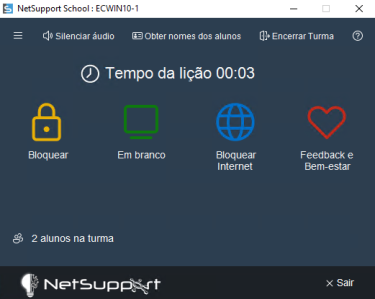
-
Aqui, você pode visualizar o número de Alunos em sua turma, o tempo decorrido da lição (pode pausar o tempo clicando nele) e os ícones dos recursos disponíveis (o ícone muda se o recurso estiver ativo).
-
A interface do usuário pode ser minimizada clicando no ícone Menu
 e selecionando a opção Interface minimizada. Quando minimizada, permanece no topo de outras janelas abertas.Nota: Fazer duplo clique com o mouse na janela alterna entre o modo minimizado e maximizado.
e selecionando a opção Interface minimizada. Quando minimizada, permanece no topo de outras janelas abertas.Nota: Fazer duplo clique com o mouse na janela alterna entre o modo minimizado e maximizado. -
Você pode alterar o tema/cor da interface do usuário clicando no ícone Menu
 , selecionando Tema e escolhendo o tema necessário na lista.
, selecionando Tema e escolhendo o tema necessário na lista. -
Clique em Ligar para ligar as máquinas de Alunos. Você pode solicitar os nomes dos Alunos clicando em Obter nomes dos alunos. Para silenciar o áudio em todos os Alunos, clique na opção Silenciar áudio.
Nota: O ícone Ligar apenas é exibido se existirem máquinas de Alunos que precisem de ser ligadas. -
É exibida uma notificação na janela se um Aluno tiver solicitado ajuda. Ao clicar nessa notificação, a janela Pedido de ajuda é aberta, permitindo que você possa responder ao Aluno.
-
Para terminar a aula e iniciar uma nova, selecione a opção Terminar aula. Clique em Sair para sair do Console do Tutor.
Os recursos disponíveis no Modo Fácil são:
-
Travar/Destravar o Mouse e o Teclado de um Aluno
-
Limpar as telas dos alunos
-
Conectar os alunos
-
Bloquear todo o acesso a Internet
-
Feedback e Bem-estar dos alunos
-
Silenciar o áudio nos Alunos
-
Temporizador da lição
-
Consultar pedidos de ajuda dos alunos
-
Obter nomes dos alunos.
Ver também:
